Banyak pengguna Chromebook mengeluh bahwa mereka tidak dapat menghapus gambar dari laptop mereka. Oleh karena itu, Restart perangkat jarang membantu. Terkadang, opsi "Hapus" berwarna abu-abu dan tidak dapat dipilih. Jika Anda kesulitan menghapus gambar yang membandel dari laptop ChromeOS Anda, ikuti langkah pemecahan masalah di bawah ini.
Mengapa Saya Tidak Dapat Menghapus Gambar dari Chromebook Saya?
Hapus Gambar dari Folder Tempat Mereka Disimpan
Anda perlu menghapus gambar yang membandel di luar folder Gambar. Dengan kata lain, Anda harus langsung menuju ke folder sebenarnya tempat gambar Anda disimpan. Misalnya, alih-alih menelusuri folder Gambar, buka folder Unduhan.
Pergi ke File, dan dibawah File Saya, klik Unduhan.
Atau mungkin Anda menyimpan gambar Anda di folder Documents. Nama folder tidak terlalu penting. Idenya adalah untuk menghapus gambar dari folder tempat Anda pertama kali mengunduhnya. Cukup pilih gambar yang ingin Anda hapus, dan opsi "Hapus" harus dapat diklik.
Hal-hal penting yang perlu diingat:
- Menghapus gambar dan file lain dari folder Unduhan Anda bersifat permanen. Tidak ada cara Anda dapat membatalkan tindakan.
- Gambar dan file yang tersedia di folder Terbaru, Gambar, Video, dan Audio hanya dapat dibaca di ChromeOS. Itu sebabnya Anda tidak dapat menghapusnya langsung dari folder tersebut.
Tip Singkat: Untuk mengatur dan menavigasi folder dengan lebih baik, Anda dapat menginstal alat penjelajah file dari Play Store.
Hapus Gambar Menggunakan Manajemen Android
Atau, Anda dapat menggunakan Manajemen Android untuk menghapus gambar yang membandel jika Anda juga memiliki ponsel Android.
- Pergi ke Pengaturan dan gulir ke bawah ke Perangkat.
- Kemudian pilih Manajemen Penyimpanan.
-
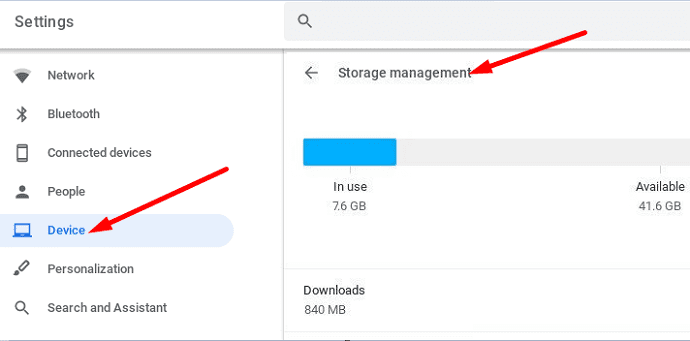 Pergi ke Manajemen Android.
Pergi ke Manajemen Android. - Pilih file yang ingin Anda hapus. Anda juga dapat memfilternya berdasarkan jenis file.
- Setelah itu, pilih file dan lokasi penyimpanan, dan pilih Terkini.
- Hapus saja file-file tersebut.
- Jika file Anda telah berhasil dihapus, mereka seharusnya tidak lagi muncul di bawah tab "Hanya Baca".
Kesimpulan
Untuk menghapus gambar dan jenis file lainnya dari Chromebook, Anda harus menghapusnya dari folder tempat Anda mengunduhnya. File dan gambar yang tercantum di bawah folder Terbaru dan Gambar bersifat hanya-baca. Itu sebabnya tombol "Hapus" berwarna abu-abu dan tidak dapat diklik. Apakah panduan singkat ini menjawab pertanyaan Anda? Beri tahu kami di komentar di bawah.